줌(ZOOM)은 코로나19로 대박 난 화상회의 앱입니다.
코로나19 사태로 사회적 거리두기가 일상이 된 지금,
줌(ZOOM)은 학교, 직장, 사교모임 가릴 것 없이 다양하게 활용되고 있어요.
게다가 무료버전으로도 충분히 사용할 수 있어서
정말 좋아요.
오늘은 줌(ZOOM)을 수학 교습 시 활용하는
간단한 팁을 소개해드리려 합니다.
아이들을 가르치다보면,
수업 시간이 아닐 때에도 종종 학생들에게 질문을 받곤 합니다.
내 개인 시간에 방해가 되기도 하고
피곤하기도 하지만,
기특한 마음에
그리고 성적 향상을 위한 일념으로
설명해주어야죠!
그런데 전화로 하자니 수학은 말로 설명하기가 어려운 부분들이 많습니다.
도형이나 그래프 문제는 특히 더욱더요.
그래서 핸폰 메모장에
손수 그림을 그리고 풀이를 써서 보내주거나,
또는 직접 메모지에 적어 푼 다음
사진을 찍어 보내주기도 하죠.
이렇게 해서 뿌듯함을 느낄 찰나,
'여기가 이해가 잘 안 되요...'라고 다시 질문이 오기도 해요.
그리고 직접 써서 풀어준 풀이는
해설지의 풀이처럼 딱딱하게 느껴지기 십상이죠.
재미가 없어요.
그래서 줌(ZOOM)을 활용해봅니다.
순서대로 따라해 보세요!
먼저 줌(ZOOM)을 설치합니다.
안드로이드 폰이라면 플레이스토어에서 줌을 검색해보세요.
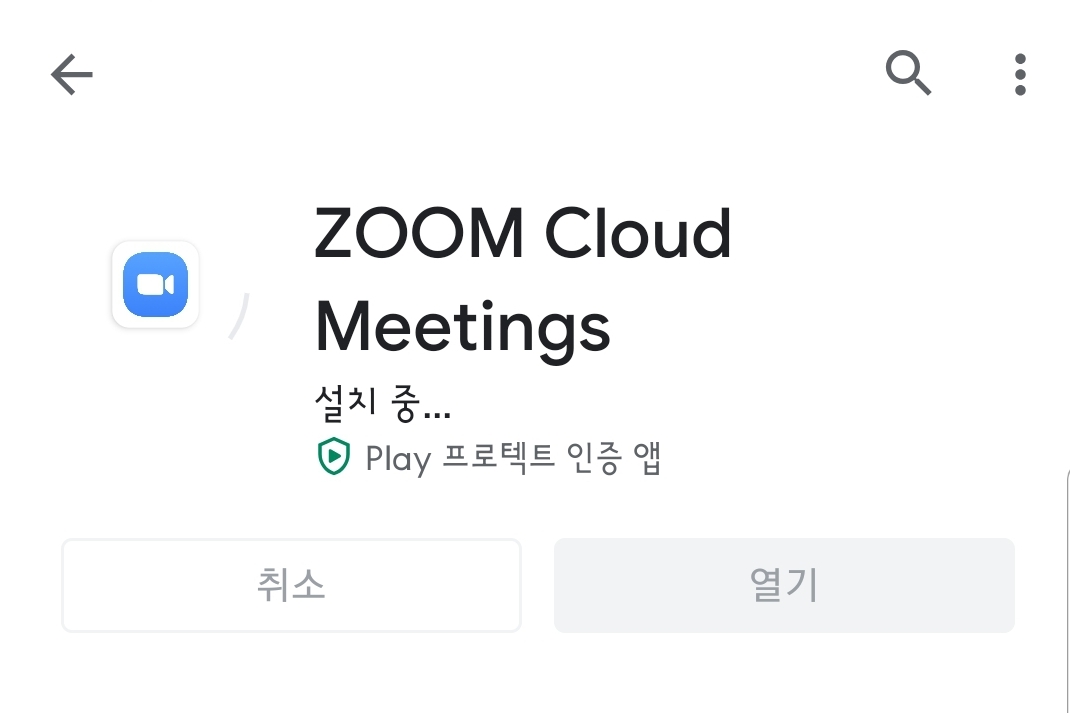
그다음 로그인을 해야 하는데요,
이 때 Google 아이디로 로그인을 하면 간편해요!
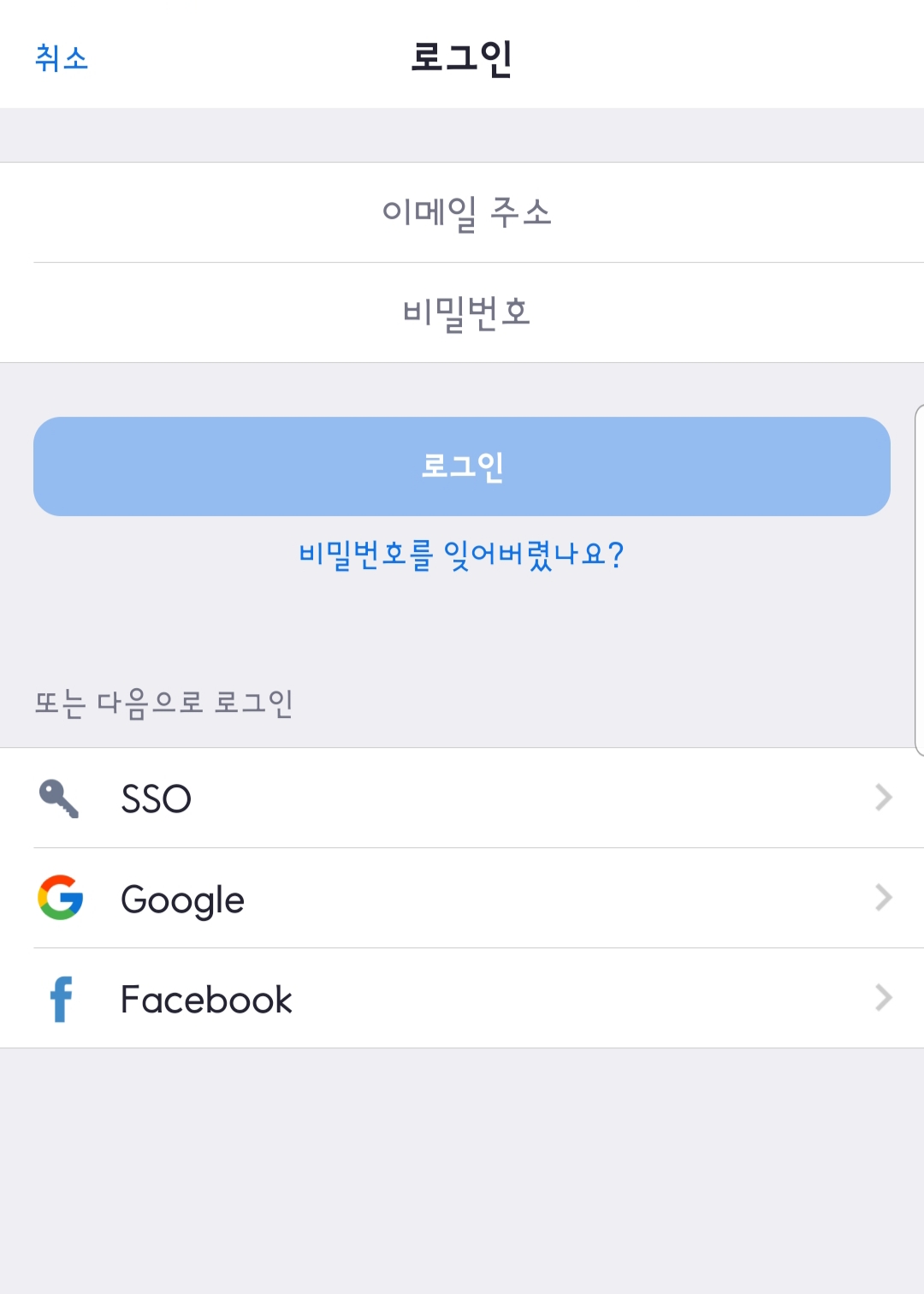

로그인에 성공했다면 새 회의를 누릅니다.
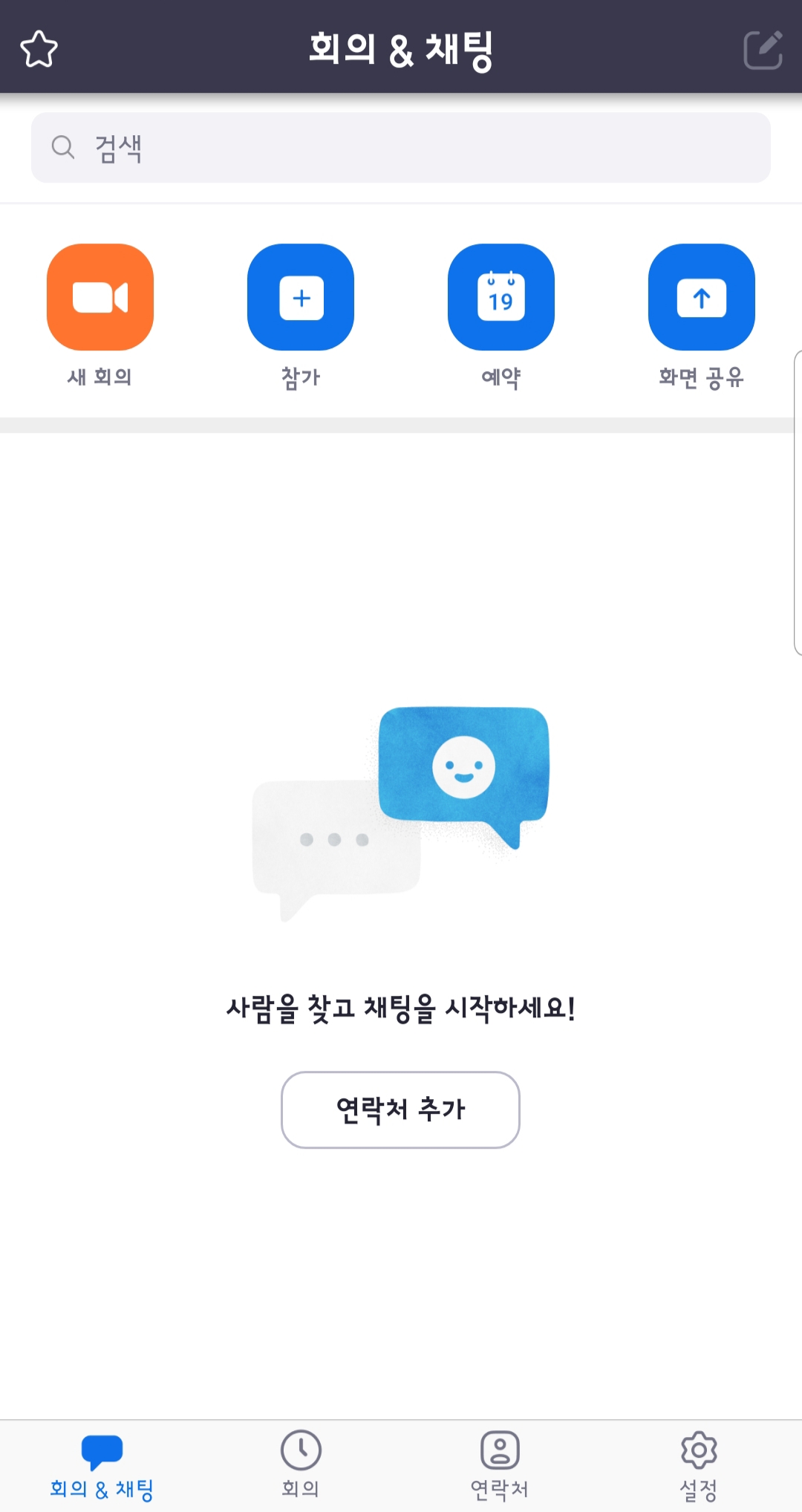
개인 회의 ID를 사용하면 내 고유 번호로 열리는거고요,
그렇지 않으면 랜덤하게 번호가 부여됩니다.
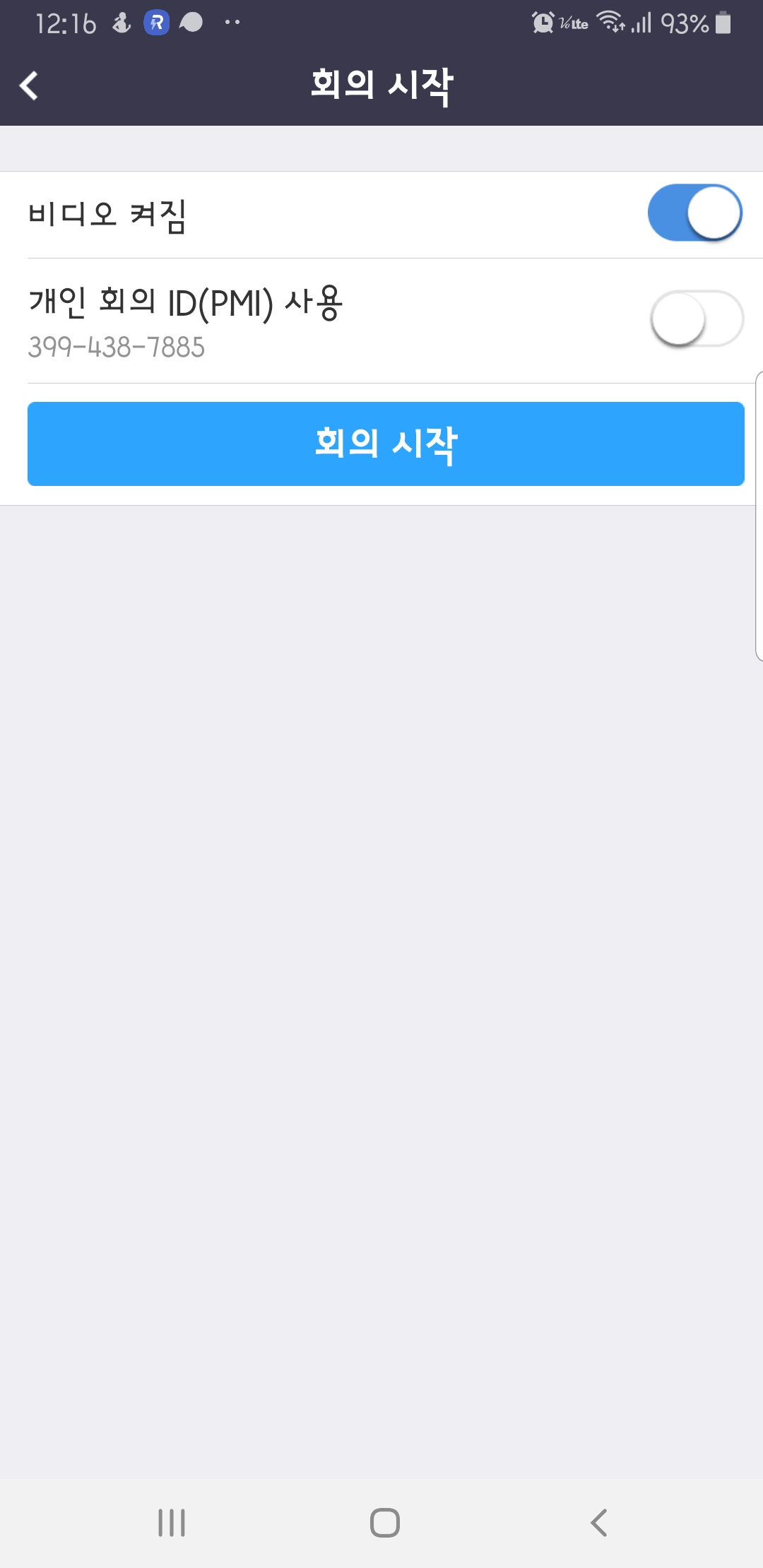
연결되는 두 사람 모두, 다음 두 가지 기능만 꼭 켜세요!
"비디오를 사용하여 참가" ON
"장치오디오를 통해 통화" ON

화면을 탭하면 위아래로 여러가지 모양의 아이콘들이 나오는데요,
굉장히 단순해서 금방익힐 수 있습니다.
위에 카메라 모양 아이콘으로 카메라 전면과 후면을 바꿀 수 있고요,
아래 맨 왼쪽 마이크 모양 아이콘은 누르면 음소거가 됩니다.
내 말소리가 새나가지 않게 해주는거죠.
그리고 그 오른쪽에 비디오 모양 아이콘을 누르면,
내 화면이 송출되지 않게 됩니다.
이제 학생을 초대해볼게요.
초대하는 방법은 두 가지인데요,
첫번째는 회의 ID와 비번을 알려주는 방법이고요,
( 회의ID와 비번은 상단 중앙에 보이죠?)
두번째는 초대링크를 보내는 방법이에요.
두번째 방법으로 알려드릴게요.
아래 참가자 아이콘을 누르시고,
초대 버튼을 누릅니다.
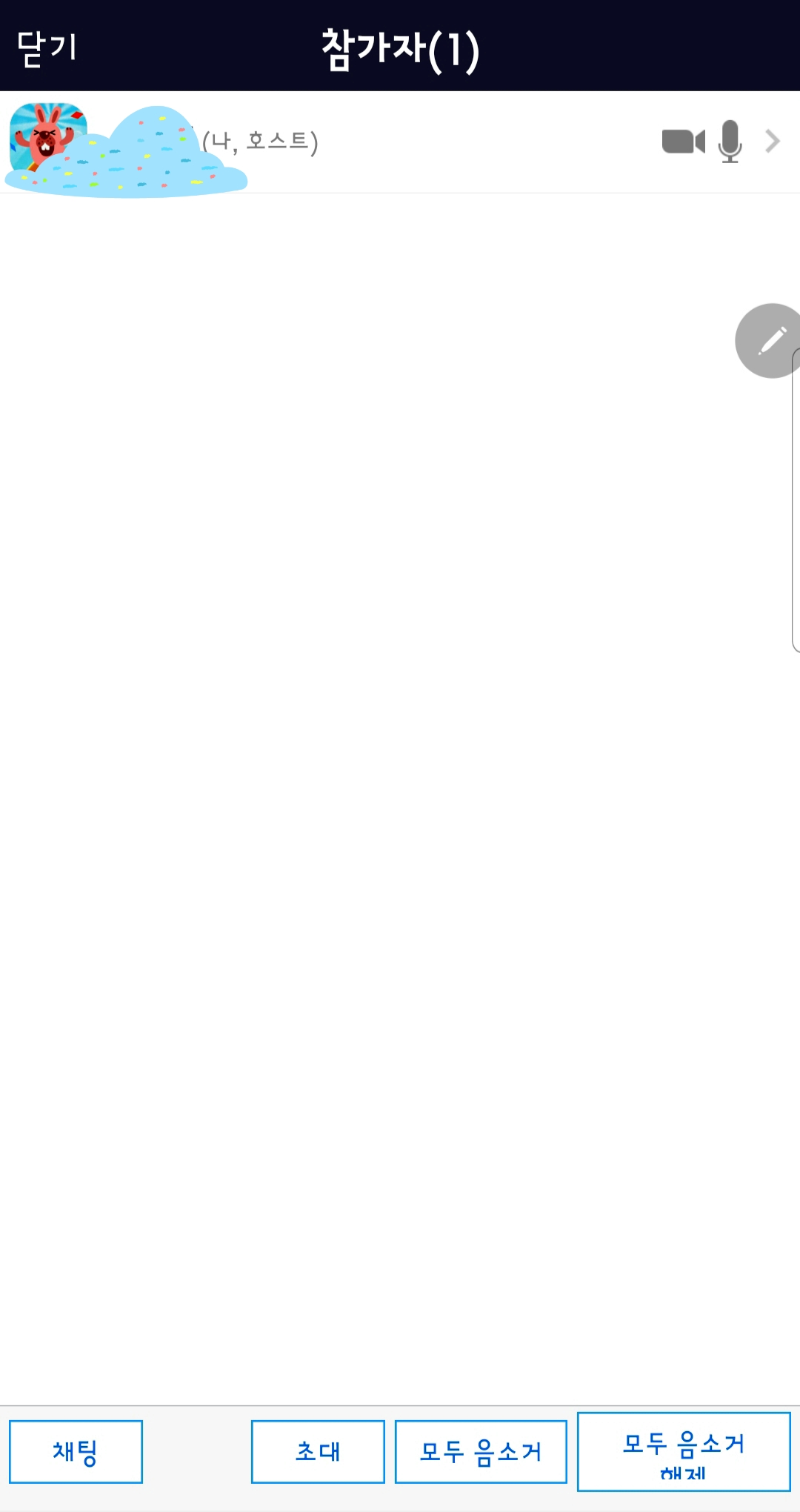
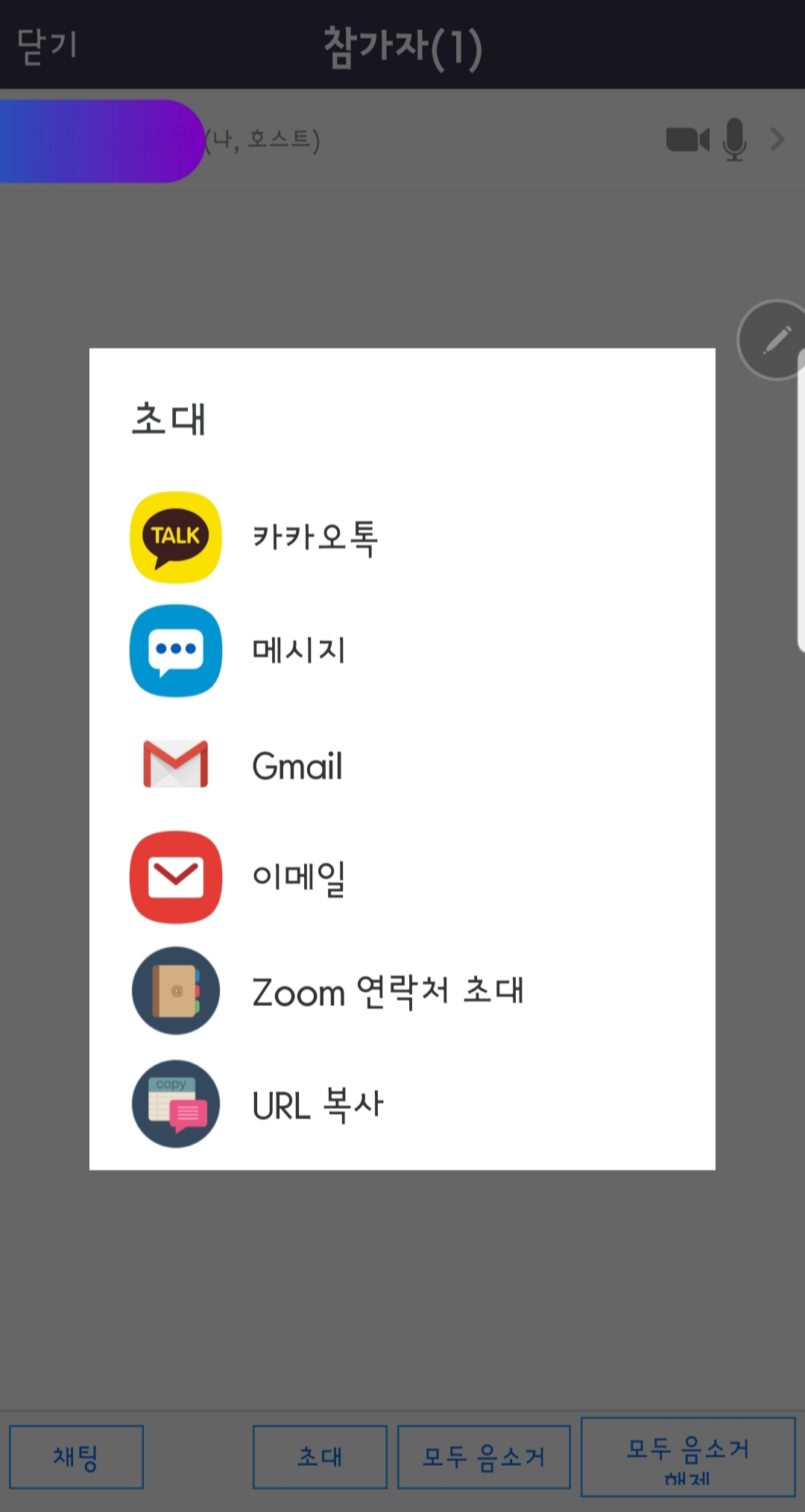
URL 복사를 눌러서 카톡에 붙이기로 보내시면 좋을거에요.
카카오톡이나 메시지 기능은 잘 안되더라구요.
학생에게는 줌(ZOOM)을 설치하라고 하고,
내가 보낸 링크를 누르라고만 하세요.
그리고
"비디오를 사용하여 참가" ON
"장치오디오를 통해 통화" ON
만 해주면 된다고 하세요.
회의를 개설하는 사람이 아니면 로그인을 할 필요가 없으므로
학생은 가입하지 않아도 됩니다.
이제 학생에게 어떻게 문제를 설명해주느냐?!
내얼굴이 나오는 화면에서
아래 가운데 "공유" 아이콘을 누릅니다.
그리고 맨 아래 화이트보드 공유를 누릅니다.
그리고 거기에 풀이를 해주면 되요.
이렇게요!
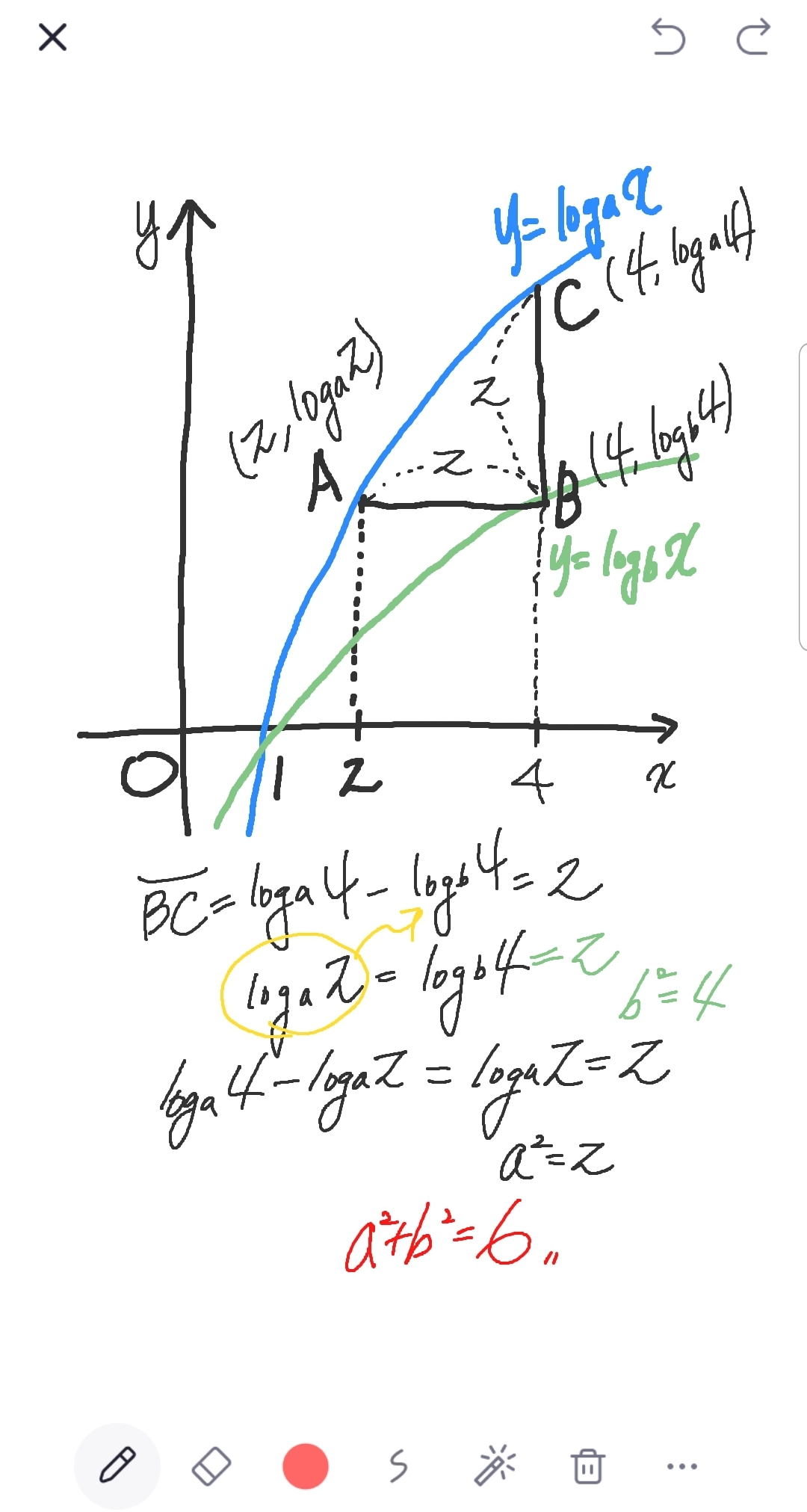
그리고 화이트보드에 두 사람이 같이 쓸 수 있어요.
학생에게 직접 풀어보라고 한 다음
실시간으로 첨삭도 해줄 수 있는거죠!
정말 유용합니다.
마친 후에는
꼭 종료버튼을 눌러
회의를 끝내주세요!
그럼 잘 활용해보시기 바랍니다~
'생활정보' 카테고리의 다른 글
| 라넌큘러스 생화 손질, 예쁘게 보관, 오래 보는 4가지 방법 알려드릴게요! (54) | 2020.04.18 |
|---|---|
| <체리코코> 트위드 반팔 니트 후기, 착샷 (18) | 2020.04.17 |
| 광야식품 늘감사 산수유믹스 시음후기(라디오 퀴즈당첨) (22) | 2020.04.15 |
| 로티캠프 네이처 팝업 - 가성비 원터치 텐트 솔직 후기 (3) | 2020.04.07 |
| 남성 간절기 필수템 지오다노 트렌치코트/맥코트 구입기 (feat.네이버쇼핑) (0) | 2020.03.20 |




